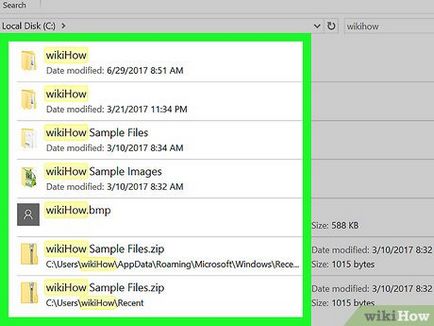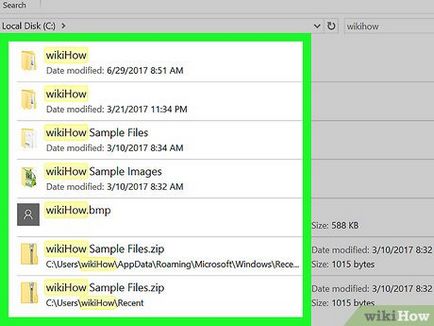Hogyan lehet megtalálni a rejtett fájlok és mappák a Windows
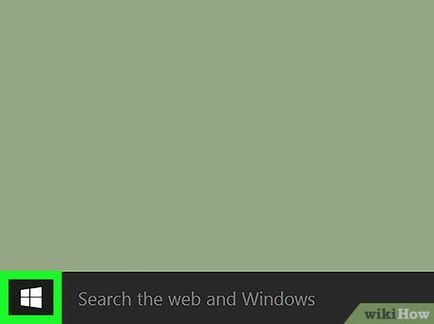
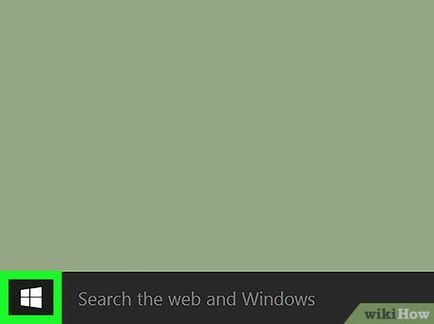
- A Windows 8, mozgassa az egérmutatót a jobb felső sarokban, majd kattintson a Megjelenítés ikonra formájában egy nagyító.
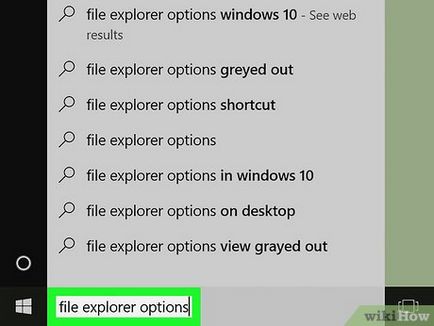
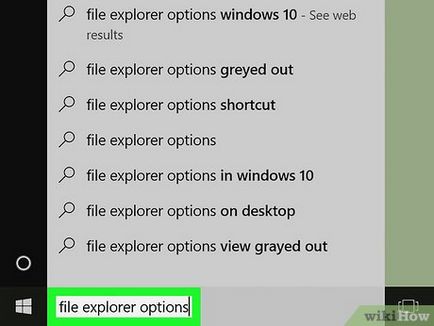
A keresőmezőbe írja be a Mappa beállításai. megjelenik a „Mappa beállításai” eszköz ikonra a „Start” menü tetején.
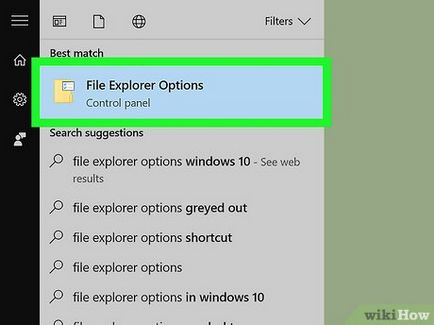
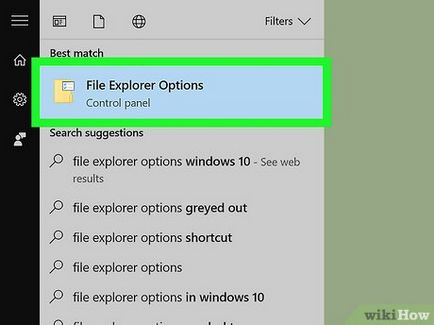
Az ikonra kattintva Utility Settings mappában. Ez az ikon a mappa található, amely a „Start” a felső része a menü.
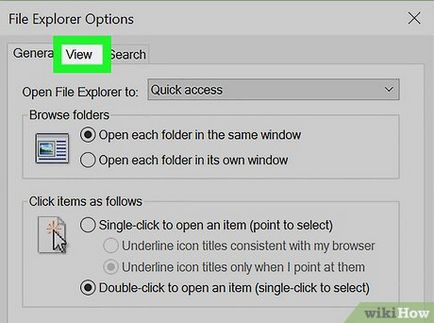
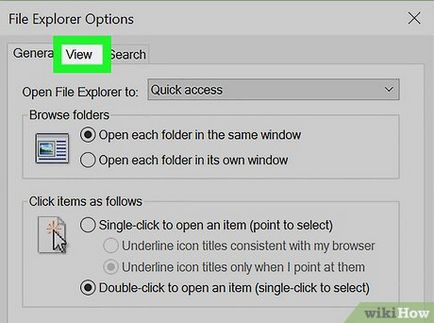
Kattintson a Nézet fülre. Meg fogja találni azt a felső részén az ablak „Mappa beállításai”.
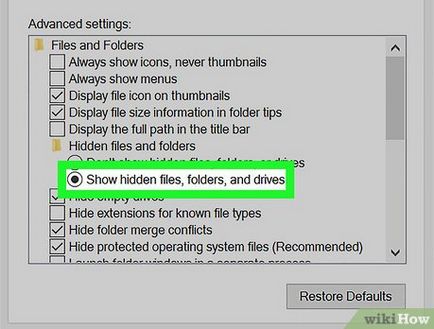
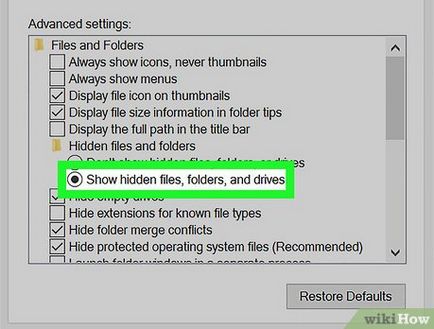
- Ha ez az opció nem jelenik meg, kattintson duplán a vonal „Rejtett fájlok és mappák”. Ha a sáv el van rejtve, kattintson duplán „fájlok és mappák” szakasz tetején a „Speciális beállítások”.
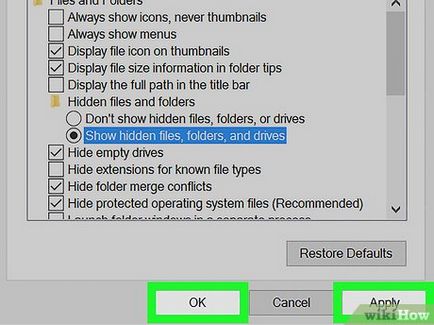
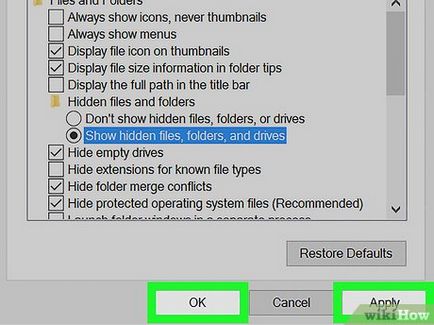
Kattintson az Alkalmaz. majd az OK gombra. Ezek a gombok alján az ablakon. Szóval megjeleníti a rejtett fájlok, mappák, meghajtók és egyéb elemek a számítógépen.
2. rész 2: Hogyan lehet megtalálni a rejtett fájlok és mappák szerkesztése
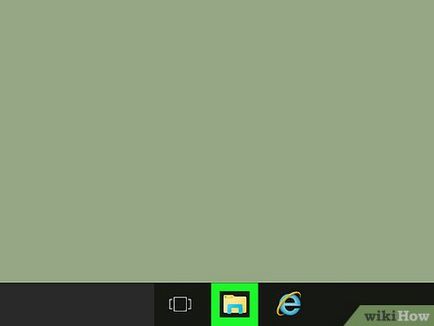
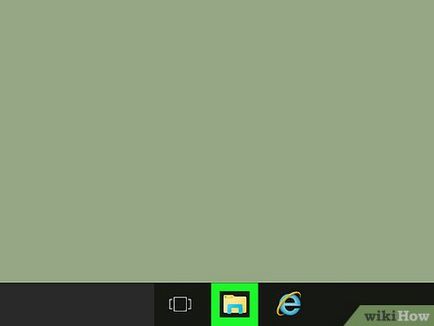
- Vagy nyissa meg a „Start” menü a keresési mezőbe, írja Explorer, majd ⌅ Enter.
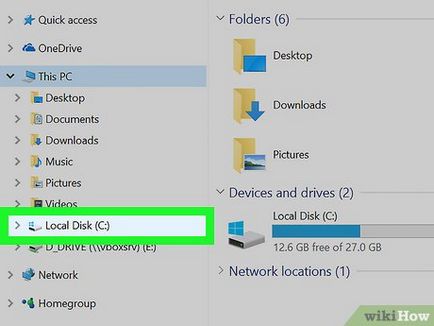
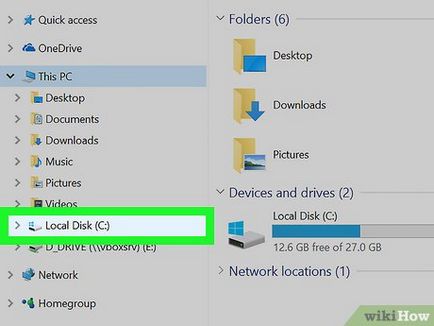
Kattints a rendszer betűjelet. meghajtó betűk jelennek meg a bal oldali oszlopban. A legtöbb esetben rá kell kattintani a «C:».
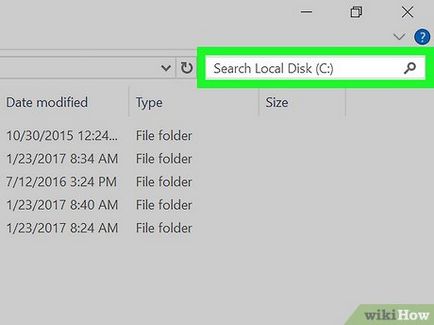
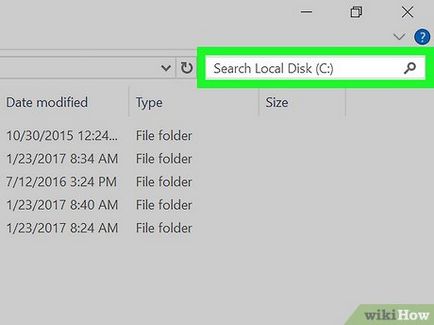
Kattintson a keresési sáv. Nem található a jobb felső sarokban a Explorer ablakot.
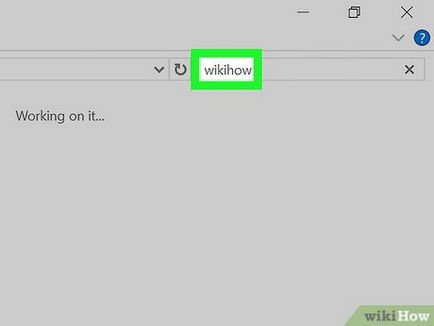
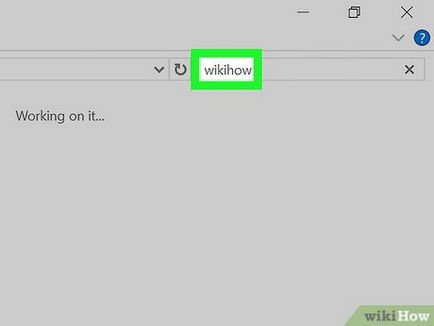
Írja be a nevét a rejtett elem. Ha nem tudja a tárgy nevét, írja csillaggal, majd adja meg a fájl kiterjesztését (például ha beírja «* .jpg», minden JPG formátumú képeket fog találni).